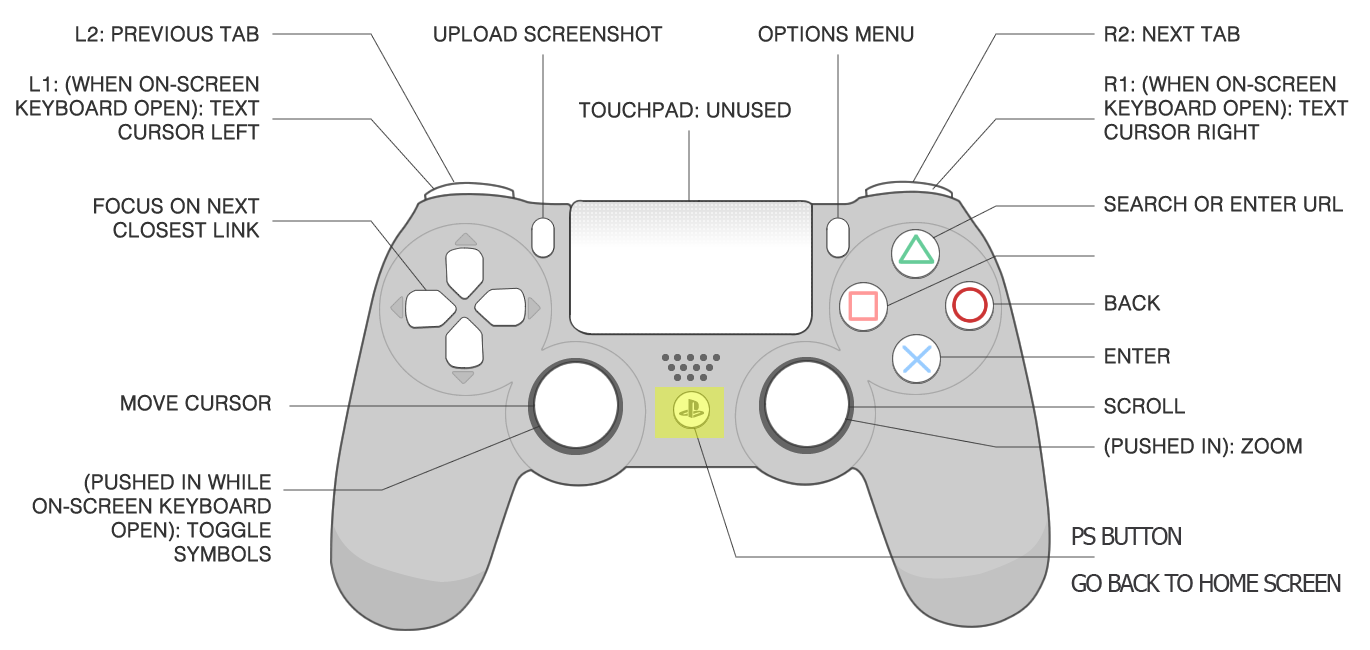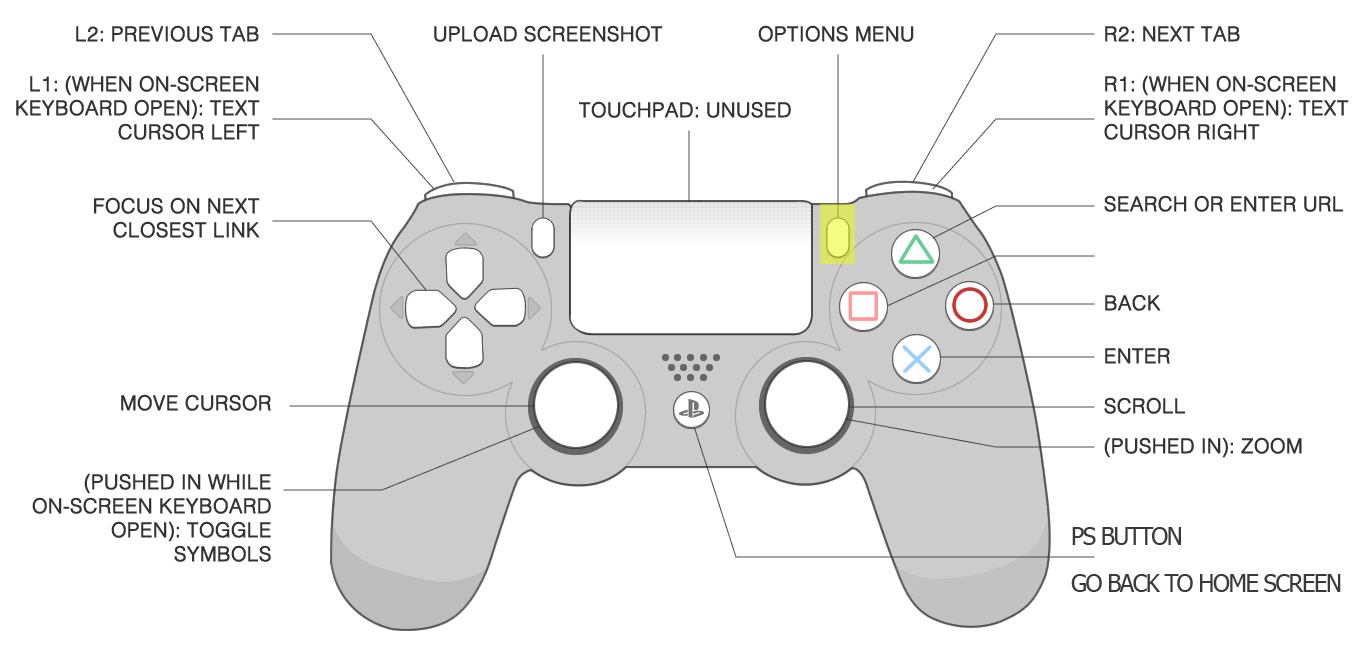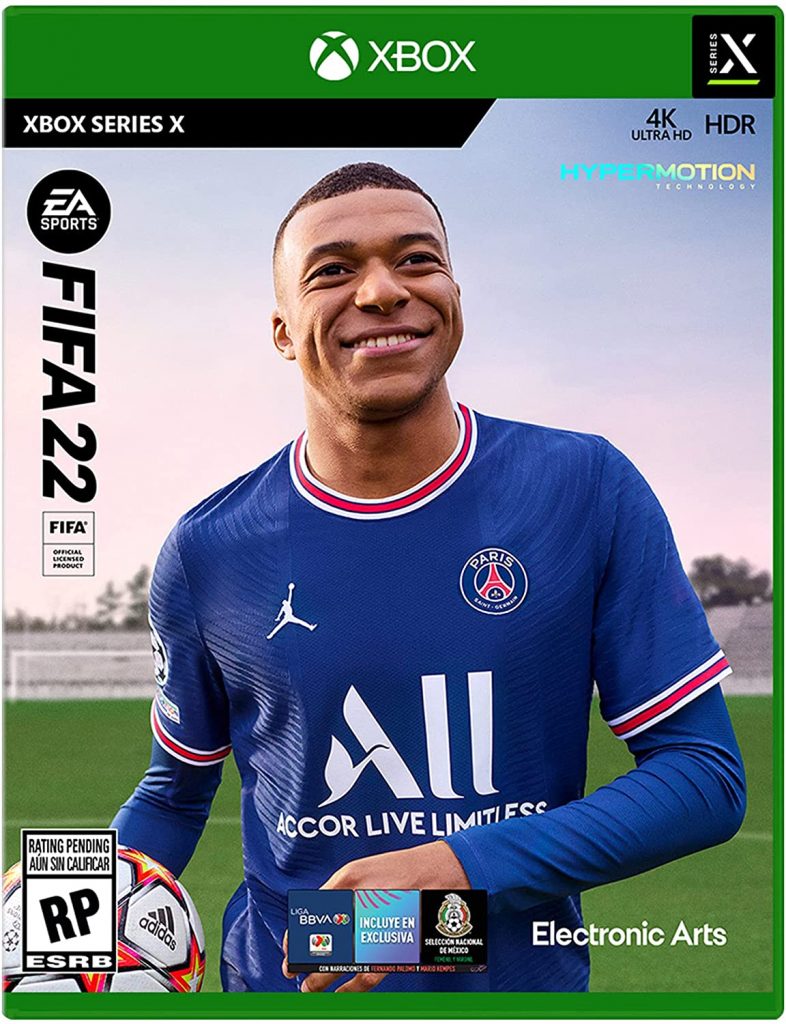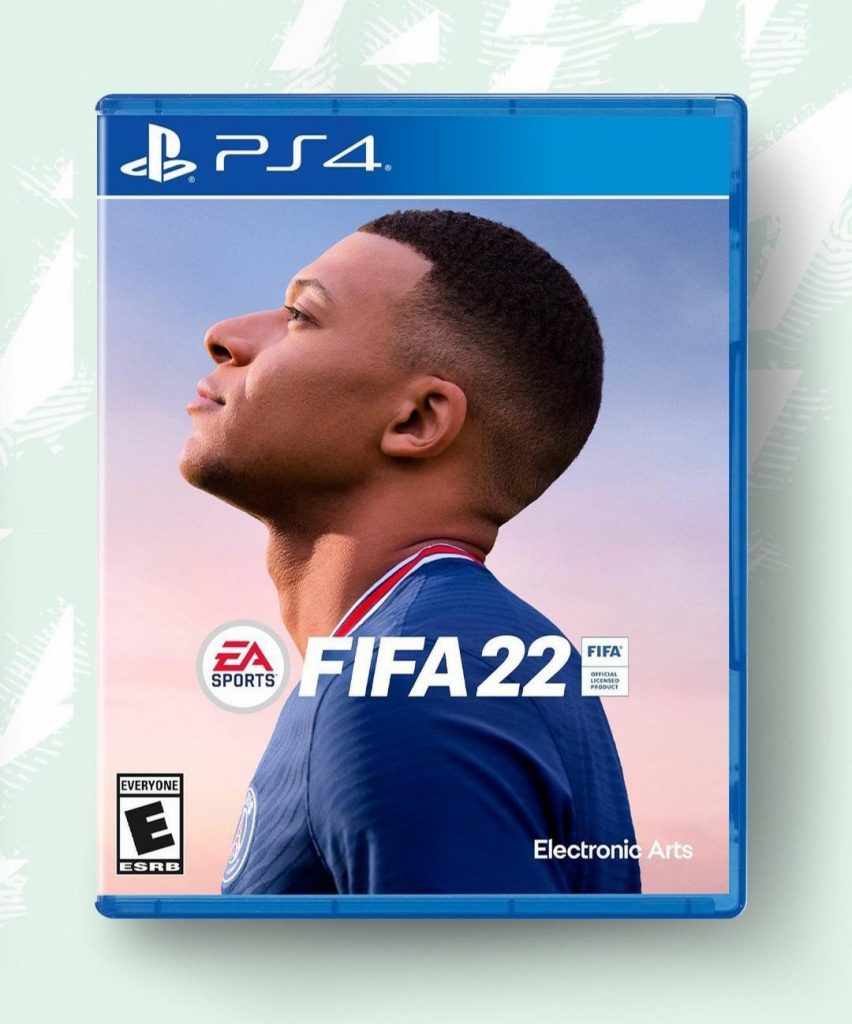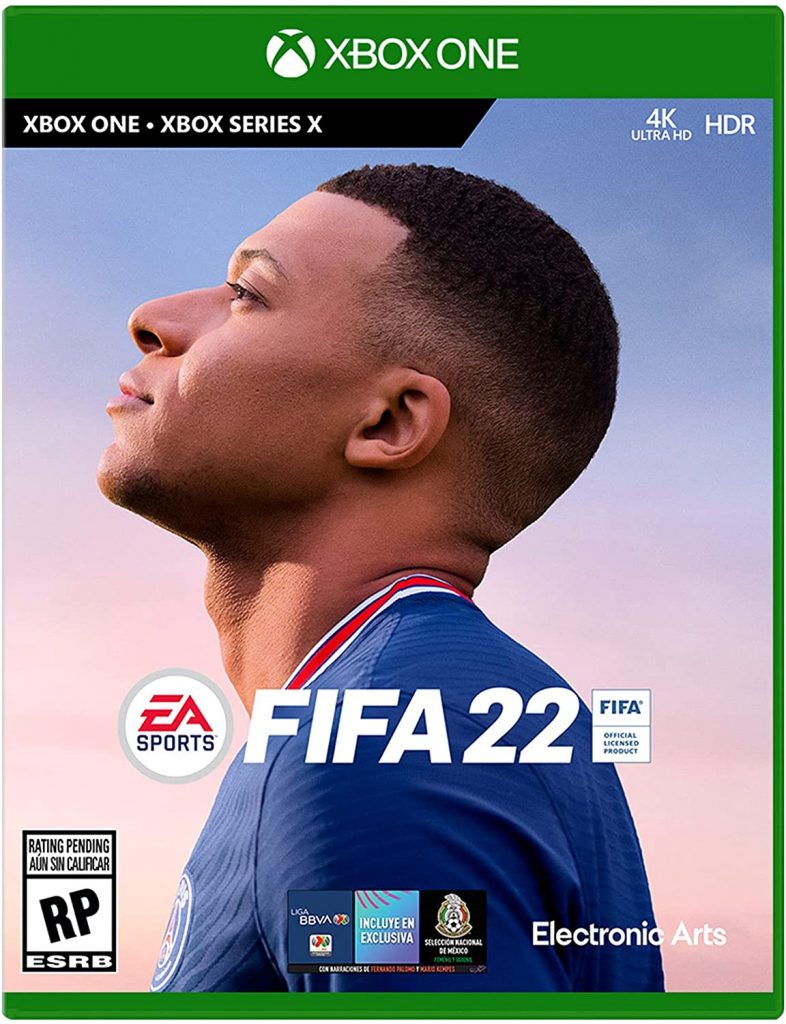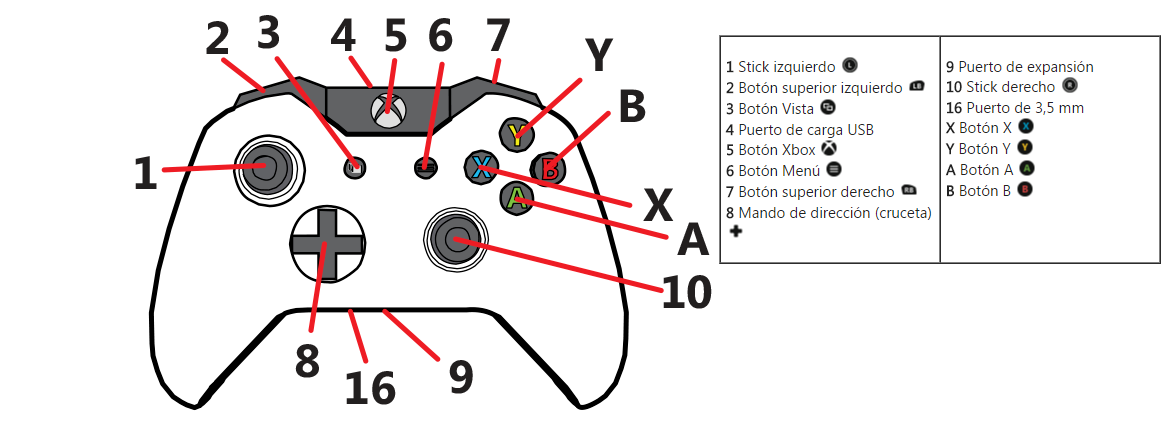Descubre cómo solucionar error de NAT en tu PlayStation 4 y PS5 para mejorar tu experiencia de juego y asegurar una conexión estable.
Sigue esta guía paso a paso para resolver cualquier inconveniente relacionado con NAT en tu consola.

¿Qué es NAT en PS4?
La NAT, o «Network Address Translation» (Traducción de Direcciones de Red), en una consola se refiere al tipo de configuración de red que determina cómo la consola se comunica con otros dispositivos y servidores en Internet.
La NAT en una consola es una configuración de red que puede afectar la calidad de la conexión en línea y la capacidad de interactuar con otros jugadores y servidores. Un NAT Abierto es el más deseable para una experiencia de juego sin problemas.
Tipos de NAT
Antes de aprender a solucionar los problemas de NAT, es esencial comprender los diferentes tipos de NAT que existen en PlayStation 4 y PS5:
- NAT tipo 1: Conexión abierta y sin restricciones, ideal para una experiencia de juego óptima.
- NAT tipo 2: Conexión moderada, con algunos puertos posiblemente cerrados o restringidos, aunque la mayoría de los juegos y aplicaciones deberían funcionar sin problemas.
- NAT tipo 3: Conexión estricta, con todos los puertos cerrados o restringidos, lo que puede ocasionar problemas de conectividad en algunos juegos y aplicaciones.
Solución de problemas de NAT
Si estás experimentando problemas de NAT en tu PlayStation 4, sigue estos pasos para solucionarlos:
- Verifica la conexión a internet: Asegúrate de que tu PlayStation 4 esté conectada a internet, de preferencia que este conectada la consola por cable ethernet.
- Reinicia tu router y módem: Desconecta ambos dispositivos durante al menos 30 segundos y luego vuelve a conectarlos.
- En tu consola ve a Configuración.
- Selecciona RED e ir a Estado de Conexión «Anota el DNS primario y secundario que te salga».
- Regresar a RED e ir a Configuración Conexión a internet.
- Seleccionar usar un cable de red LAN.
- Personalizada
- Configuración de dirección IP = Automático
- Nombre del Host DHCP = Automático
- Configuración DNS = Manual
- Configurar DNS Primario, puede ser usando el que DNS que anotaron o puede setear el 8.8.8.8 como DNS primario.
- Configurar DNS Secundario, si como DNS primario configuraste el que anotaste en el punto 4, entonces como DNS secundario usa el 8.8.8.8.
- Mantén la configuración de MTU en «Automático» o, si eliges el modo manual, asegúrate de que el valor del MTU sea «1500».
- Servidor de PROXY = No Usar
- Probar la conexión y verifica que el tipo de NAT haya cambiado.
Nota: Otra opción de DNS puede ser como sigue:
DNS Primario = 8.8.8.8 y DNS Secundario = 1.1.1.1
Si estos pasos no solucionan el problema, restablece la configuración a los valores predeterminados y contacta a tu proveedor de internet, ya que podría haber puertos cerrados o restricciones específicas en tu router.